Windows 10'un iPhone'u Tanımamasını Düzeltin
Yayınlanan: 2021-08-06
Verileri aktarmak veya yönetmek için iPhone'unuzu bir bilgisayara bağlamaya çalıştığınızda, PC'niz onu tanıyamıyor mu? Evet ise, fotoğraflarınızı görüntüleyemeyecek veya iTunes aracılığıyla dosyalarınıza erişemeyeceksiniz. Windows 10'un iPhone'u tanımaması sorunuyla karşılaşıyorsanız, Windows 10 PC'de iPhone'un algılanmamasını düzeltmek için mükemmel kılavuzumuzu okuyun.

İçindekiler
- Windows 10 iPhone'u Tanımıyor Nasıl Onarılır
- Temel Sorun Giderme Yöntemleri
- Yöntem 1: iPhone'da Bilgisayara Güvenin
- Yöntem 2: Bilgisayarınızı Yeniden Başlatın
- Yöntem 3: iTunes'u yeniden yükleyin
- Yöntem 4: usbaapl/64.inf dosyasını yükleyin (App Store'dan yüklenen iTunes için)
- Yöntem 5: Apple Sürücüsünü Yeniden Yükleyin ve Windows'u Güncelleyin
- Yöntem 6: Aygıt Sürücülerini El İle Güncelleyin
- Yöntem 7: Apple Hizmetlerinin Çalıştığından Emin Olun
- Yöntem 8: Apple Destek ile İletişime Geçin
Windows 10 iPhone'u Tanımıyor Nasıl Onarılır
Sisteminiz bir iOS aygıtını tanımadığında bir Hata Mesajı 0xE görüntülenecektir. Bir bilgisayarda bağlı iOS cihazlarını görüntüleme hakkında bilgi almak için burayı tıklayın.
Temel Sorun Giderme Yöntemleri
Aşağıdaki temel kontrolleri yaptıktan sonra cihazınızı yeniden bağlamayı deneyebilirsiniz:
- iPhone'unuzun kilitli olmadığından emin olun. Kilidi açın ve Ana ekranı açın.
- Windows PC veya Mac'inizi ve iTunes uygulamasını en son sürüme güncelleyin.
- Güncelleme işlemi tamamlandıktan sonra cihazı AÇIN.
- PC'ye yalnızca bu iOS cihazının bağlı olduğundan emin olun. Diğer USB kablolarını ve aygıtlarını bilgisayardan çıkarın.
- Hatalı USB bağlantı noktalarını ortadan kaldırmak için aygıtı bilgisayarın her USB bağlantı noktasına takın.
- İkisi arasında uygun bir bağlantı oluşturmak için gerekirse yepyeni bir USB kablosu kullanın.
- Sisteminizi ve iOS cihazınızı yeniden başlatın.
- iPhone/iPad/iPod'unuzu başka bir sisteme bağlamayı deneyin.
İzlenecek prosedür iTunes kurulum kaynağına bağlı olacaktır:
- iTunes, Microsoft Store'dan PC'ye yüklendi.
- iTunes, App Store'dan PC'ye yüklendi.
Önce, Windows 10 sorununda algılanmayan iPhone sorunlarını gidermek için uygulanacak bazı yaygın düzeltmeleri tartışalım.
Yöntem 1: iPhone'da Bilgisayara Güvenin
Güvenlik ve gizlilik nedenleriyle iOS, sistem cihaza güvenene kadar özelliğin iPhone/iPad/iPod'unuza erişmesine izin vermez.
1. iOS cihazınızın sistem bağlantısını kesin ve bir dakika sonra tekrar bağlayın .
2. Ekranda Bu Bilgisayara Güvenilsin mi? Burada, aşağıda vurgulandığı gibi Güven üzerine dokunun.
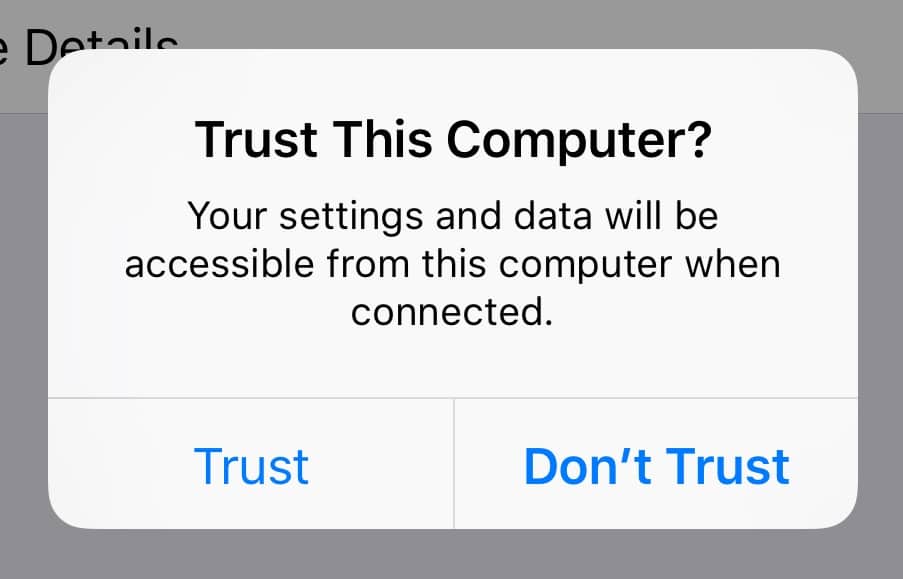
3. iTunes'u başlatın. Şimdi, sisteminize bağlı iOS cihazını bulacaksınız.
Yöntem 2: Bilgisayarınızı Yeniden Başlatın
Sistemle ilgili herhangi bir sorun, harici cihazların sisteme bağlanmasını engelleyebilir. Bu sorun, sisteminizi aşağıda belirtildiği gibi yeniden başlattığınızda çözülebilir:
1. Başlat menüsüne gidin ve Güç simgesine tıklayın.
2. Gösterildiği gibi Yeniden Başlat'a tıklayın ve işlemin tamamlanmasını bekleyin.
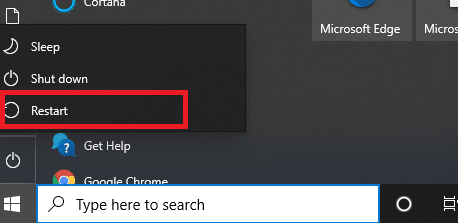
Ayrıca Okuyun: Windows 10'da Tanınmayan Android Telefonu Düzeltme
Yöntem 3: iTunes'u yeniden yükleyin
iPhone'un Windows 10'da algılanmamasını düzeltmek için iTunes'u kaldırıp yeniden yüklemeyi düşünün. Bunu nasıl yapacağınız aşağıda açıklanmıştır:
1. Windows arama çubuğuna Uygulamalar yazın ve Uygulamalar ve özellikler'i açın.
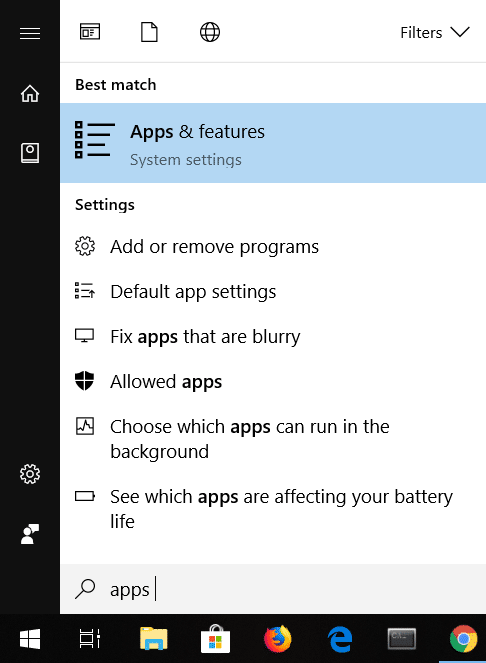
2. Aşağıda vurgulanan Bu listeyi ara kutusuna iTunes yazın ve arama yapın.
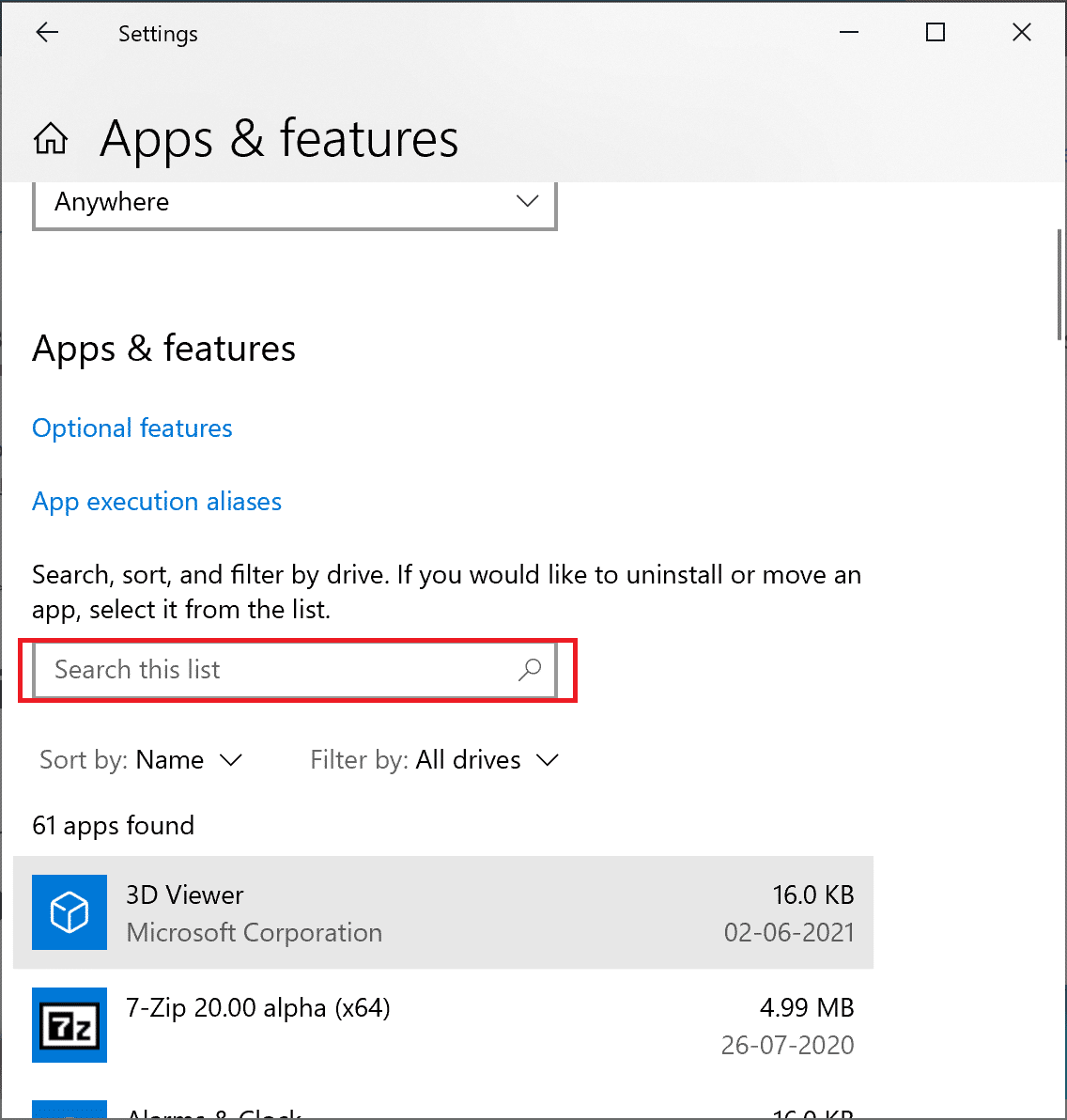
3. iTunes'u seçin ve Kaldır'a dokunun.
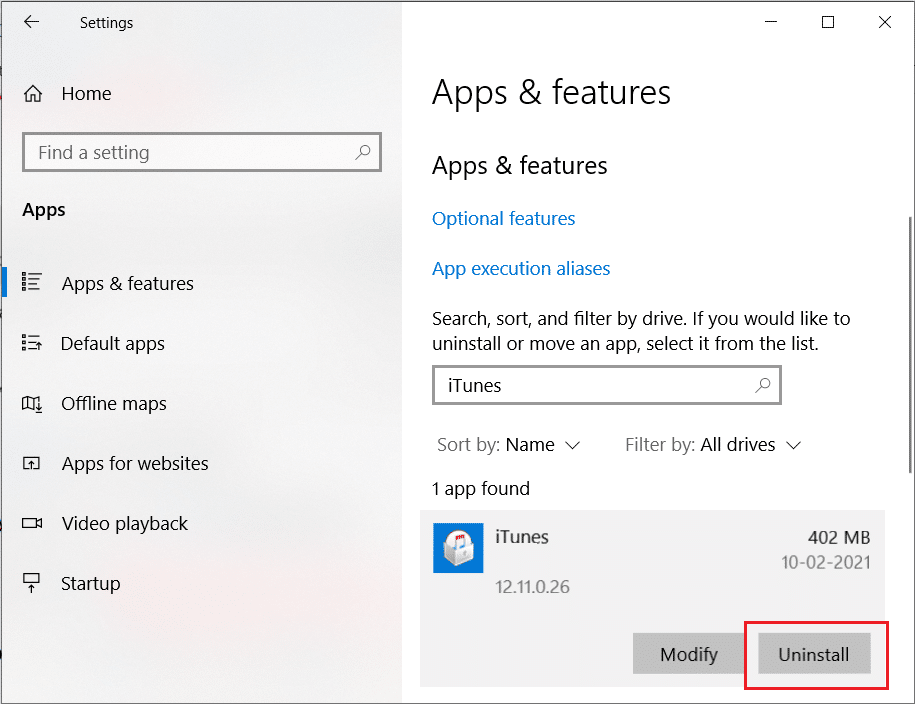
4. Yöntem 2'de anlatıldığı gibi sisteminizi yeniden başlatın.
5. iTunes'un en son sürümünü indirin ve yükleyin.
iPhone'un Windows 10'da algılanmadığını doğrulamak için iTunes'u başlatın sorununun çözüldüğünü.
Ayrıca Okuyun: iTunes'dan Android'e Müzik Aktarmanın 5 Yolu
Yöntem 4: usbaapl/64.inf dosyasını yükleyin ( App Store'dan yüklenen iTunes için)
1. Kilidi açılmış iOS cihazınızı bilgisayar sistemine takın.
2. iTunes'un açılıp açılmadığını kontrol edin. Varsa, çıkın ve sonraki adımları izleyin.
3. Çalıştır iletişim kutusunu açmak için Windows + R tuşlarına birlikte basın.
4. Verilen resimde gösterildiği gibi aşağıdaki komutu yazın ve Tamam'a tıklayın:
%ProgramFiles%\Common Files\Apple\Mobile Device Support\Drivers
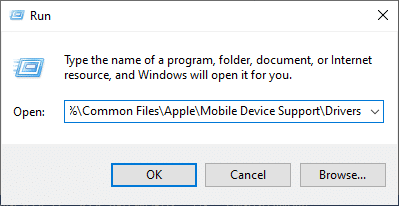
5. Sürücüler penceresinde usbaapl64.inf veya usbaapl.inf dosyasına sağ tıklayın ve Yükle öğesini seçin.

Not: Sürücüler penceresinde birden fazla dosya usbaapl64 ve usbaapl olarak adlandırılabilir. .inf uzantılı dosyayı yüklediğinizden emin olun.
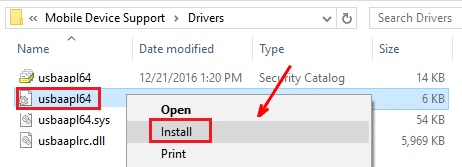
6. iPhone/iPad/iPad arasındaki bağlantıyı kaldırın ve sistemi yeniden başlatın.
7. Son olarak, iTunes'u başlatın ve istediğiniz verileri aktarın.
Windows 10'un Microsoft Store'dan yüklenen iTunes için iPhone'u tanımamasını düzeltmek için aşağıda listelenen yöntemleri okuyun.
Yöntem 5: Apple Sürücüsünü Yeniden Yükleyin ve Windows'u Güncelleyin
Verilen adımlar, iTunes Microsoft mağazasından indirilip kurulduğunda bir iOS cihazının USB sürücüsünü yeniden yüklemenize yardımcı olacaktır:
1. iPhone/iPad/iPod'u sistemden ayırın .
2. Kilidi açın ve Ana ekranı açın.
3. iOS aygıtını bilgisayara bağlayın ve iTunes'un açılıp açılmadığını kontrol edin. Evet ise, çıkın.
4. Şimdi, Windows aramasında Aygıt Yöneticisi yazın ve arayın. Gösterildiği gibi buradan açın.
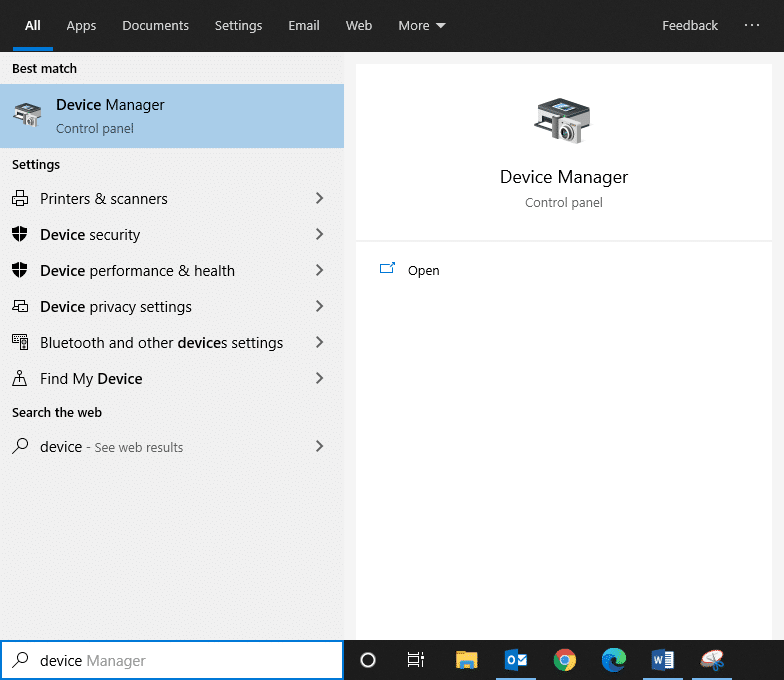
5. Genişletmek için Taşınabilir Aygıtlar'a çift tıklayın.
6. iOS aygıtına sağ tıklayın ve aşağıda gösterildiği gibi Sürücüyü güncelle seçeneğine tıklayın.
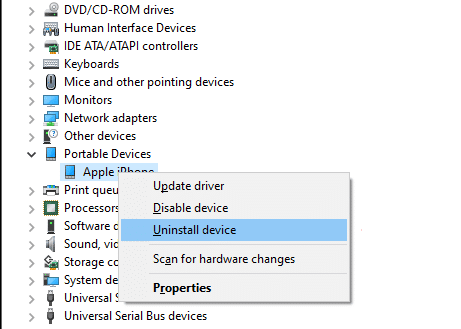
7. Şimdi, Sürücüleri otomatik olarak ara üzerine dokunun.
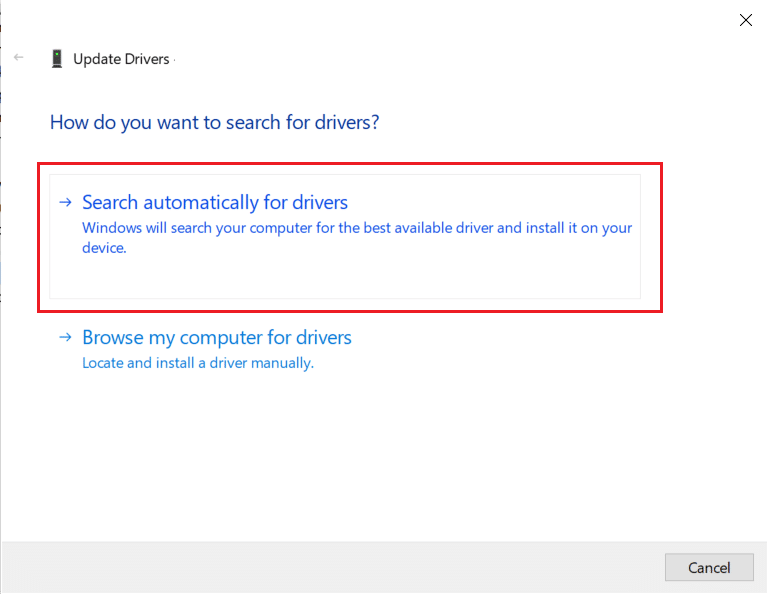
8. Yazılım yükleme işleminin tamamlanmasını bekleyin.
9. Ayarlar'a gidin ve gösterildiği gibi Güncelleme ve Güvenlik'e tıklayın.
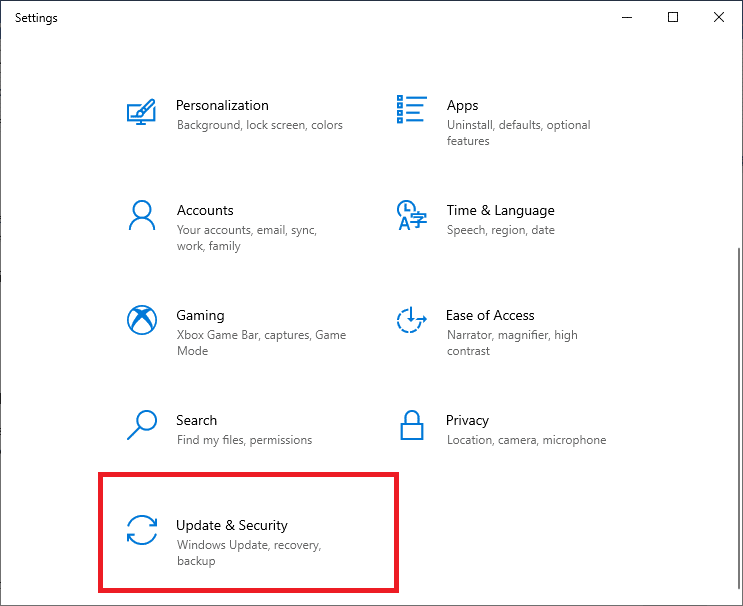
10. Windows'un ilgili güncellemeleri aramasına izin vermek için Güncellemeleri Kontrol Et'e tıklayın.
Not: Windows Update'e başlamadan önce, sistemde indirilen veya yüklenen başka güncelleme olmadığından emin olun.
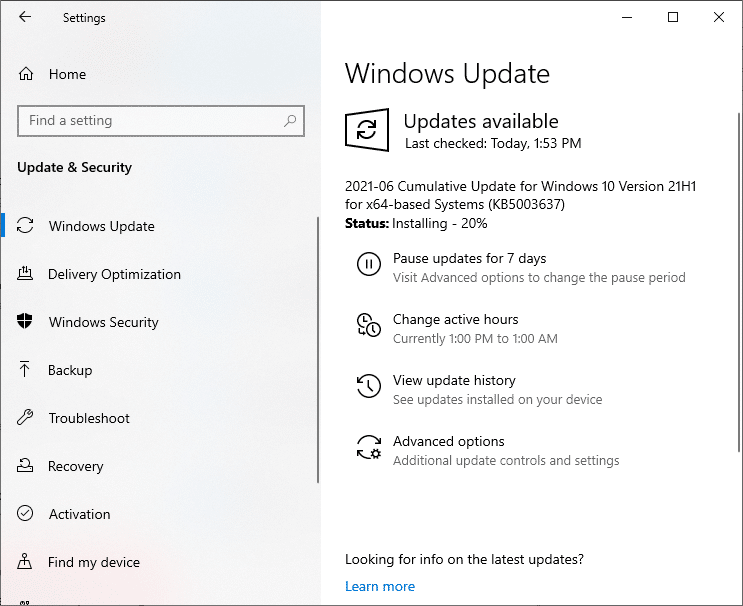
11. Son olarak, iTunes'u başlatın. iOS cihazınızın sistem tarafından tanındığını göreceksiniz.
Yöntem 6: Aygıt Sürücülerini El İle Güncelleyin
1. Gösterildiği gibi arayarak Denetim Masası'nı başlatın.
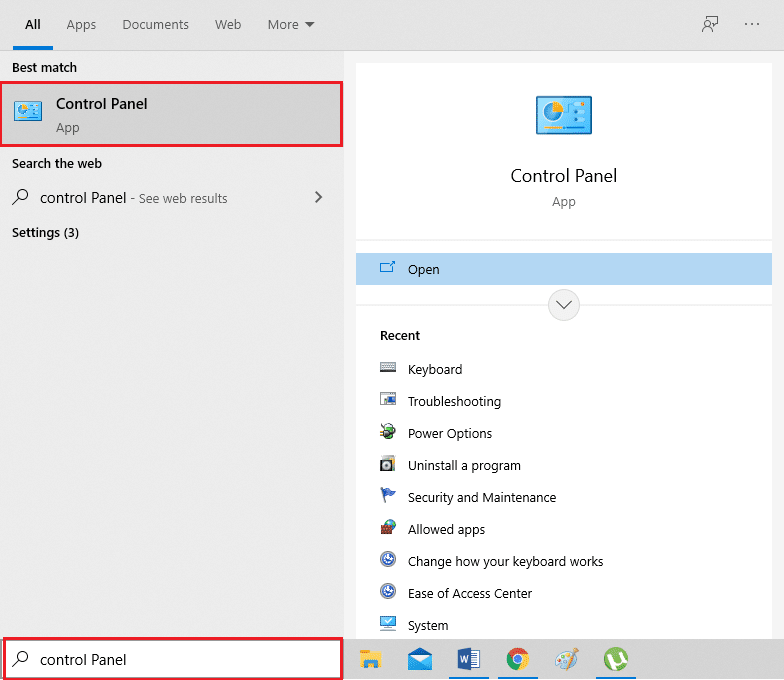
2. Şimdi Aygıtlar ve Yazıcılar'ı seçin.
3. iOS aygıtınıza sağ tıklayın ve gösterildiği gibi Özellikler öğesini seçin.
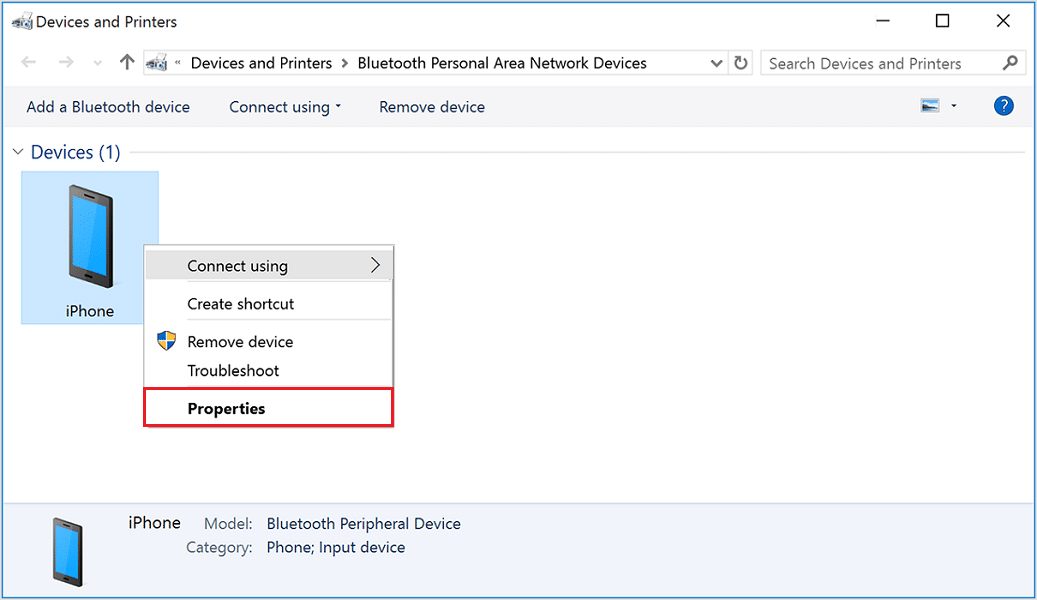
4. Özellikler penceresindeki Donanım sekmesine geçin ve Özellikler'e tıklayın .
5. Genel sekmesi altında Ayarları değiştir'e tıklayın.
6. Şimdi, Sürücü sekmesine gidin ve gösterildiği gibi Sürücüyü Güncelle üzerine dokunun.
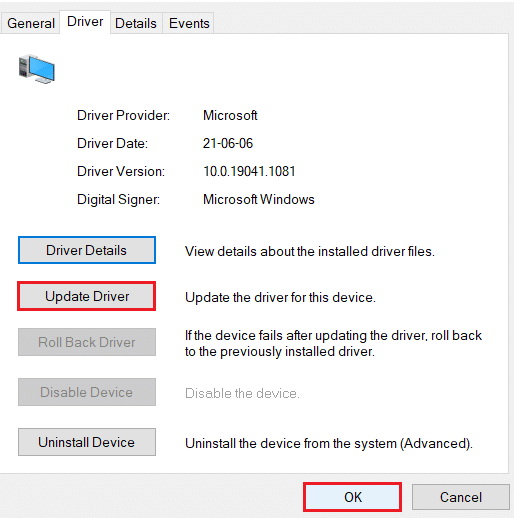
7. Sürücü yazılımı için bilgisayarıma gözat'ı seçin ve Gözat'a dokunun.
8. Gözat seçeneğinde aşağıdaki yolu kopyalayıp yapıştırın:
C:\Program Files\Common Files\Apple\Mobile Device Support\Drivers
9. İleri'yi seçin ve son olarak pencereden çıkmak için Kapat'a dokunun.
Windows 10'un iPhone veya iPad veya iPod'u tanımaması şimdiye kadar düzeltilmelidir.
Ayrıca Okuyun: Windows 10 tarafından tanınmayan USB aygıtını düzeltin
Yöntem 7: Apple Hizmetlerinin Çalıştığından Emin Olun
Aşağıdaki adımlar, Başlangıç menüsünden Apple Hizmetlerini etkinleştirecek ve söz konusu sorunun çözülmesine yardımcı olabilir:
1. Windows + R tuşlarına aynı anda basarak Çalıştır iletişim kutusunu başlatın.
2. services.msc yazın ve aşağıda gösterildiği gibi Tamam'a dokunun.
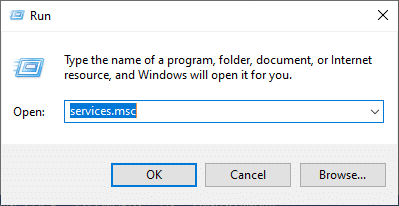
3. Hizmetler Penceresinde, Özellikler penceresini açmak için aşağıda listelenen Hizmetler'e sağ tıklayın ve şunlardan emin olun:
- Apple Mobile Device Service, Bonjour Service ve iPod Service durumu Çalışıyor görüntüleniyor.
- Apple Mobil Aygıt Hizmeti, Bonjour Hizmeti ve iPod Başlangıç türü Otomatik'tir.
4. Değilse, gerekli değişiklikleri yapın ve Uygula > Tamam'a tıklayın.
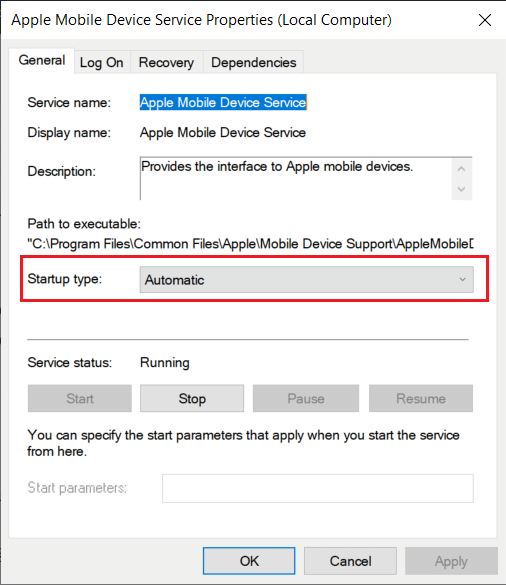
Yöntem 8: Apple Destek ile İletişime Geçin
Sorun devam ederse Apple Destek ile iletişime geçmeyi deneyin.
Tavsiye edilen:
- YouTube Yorumlarının yüklenmemesi nasıl düzeltilir?
- Fix iTunes Library.itl dosyası okunamıyor
- Güncellemeden sonra yavaş çalışan Windows 10 nasıl düzeltilir?
- Ping'inizi düşürmenin ve çevrimiçi oyun oynamayı iyileştirmenin 14 yolu
Bu kılavuzun yardımcı olduğunu ve Windows 10'un iPhone'u tanımama sorununu çözebildiğinizi umuyoruz. Bu makalenin size nasıl yardımcı olduğunu bize bildirin. Bu makaleyle ilgili herhangi bir sorunuz/yorumunuz varsa, bunları yorumlar bölümüne bırakmaktan çekinmeyin.
